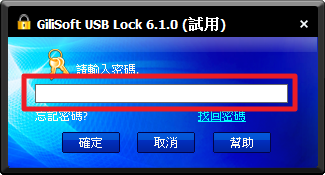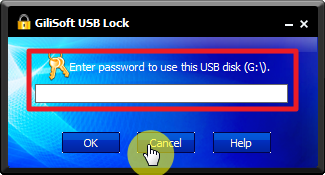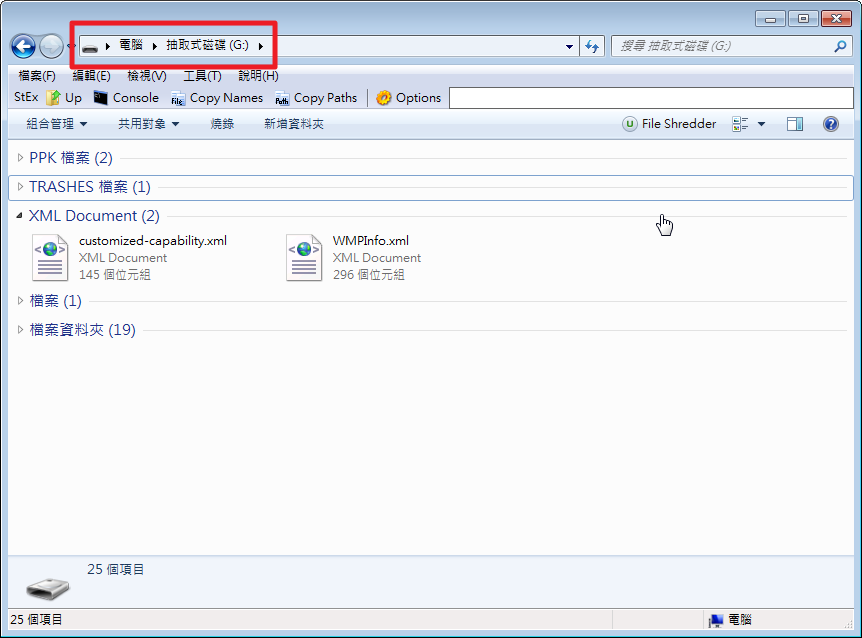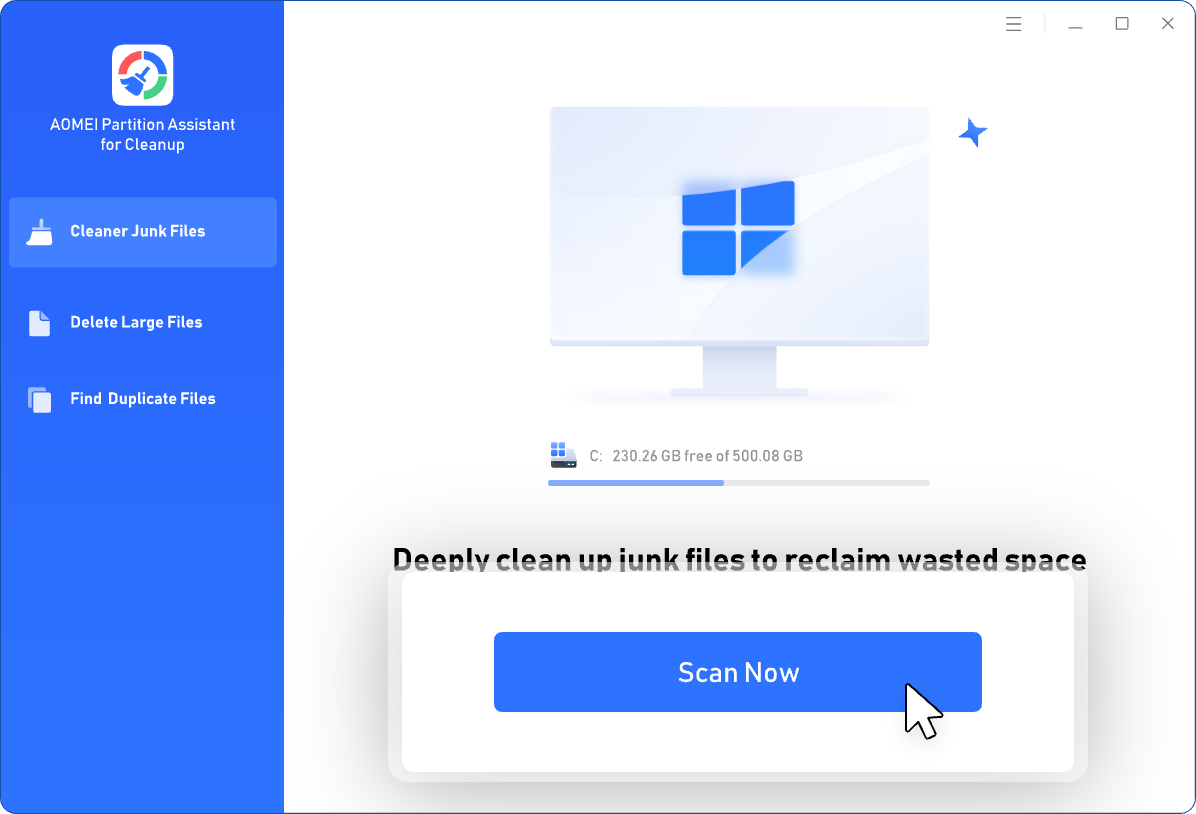禁止將檔案複製到外接儲存裝置,降低資料外洩的機會。(Gilisoft USB Lock)
有些工作用電腦,會因為擔心工作資料外洩問題,所以會將 USB 的功能停用,更極端一點的,可能還會使用熱熔膠將 USB 孔完全封死。但現在的 USB 裝置眾多,滑鼠、鍵盤、印表機、網路攝影機……等,多採用 USB 介面。
將 USB 功能停用,或是將 USB 完全封死,將導致一些周邊設備無法使用。對於公司而言,為了某些情況的發生,犧牲掉一些便利性,也是必要之惡。不過若透過 Gilisoft USB Lock,或許可以在兩者間,取得一個平衡點。
透過簡單設定,讓每個連接到該電腦的外接儲存裝置,通通變成唯讀裝置。也就是我們仍然可以讀取外接儲存裝置上的資料,可是卻沒有辦法將電腦上的檔案儲存到外接儲存裝置。
- GiliSoft USB Lock
- 軟體版本 : 6.1.0 繁體中文版
- 軟體類別 : 安全與隱私 (存取控制)
- 語言介面 : 繁體中文
- 作業系統 : Windows(含Win10)
- 軟體性質 : 共享軟體
- 使用限制 : 請見該軟體說明
1
先執行 Gilisoft USB Lock,並輸入「第一次安裝時,所設定的密碼」進入軟體操作介面。
2
- 點選左方的「USB & 光碟鎖定」
- 點右邊的「禁止USB磁碟寫」呈核取狀態即可
3
我們試著插入一個隨身碟,會出現要我們輸入密碼的視窗,這個密碼就是「第一次安裝時,所設定的密碼」。 如果輸入正確的密碼,那麼這個隨身碟將不受軟體限制,也就是我們仍然可以在隨身碟上儲存檔案。 但如果沒有輸入密碼,直接按【Cancel】,那麼這個隨身碟將呈現唯讀狀態,也就是我們無法新增、刪除、修改這個隨身碟上的檔案或資料夾。
4
透過這張圖,我們可以得知我們的隨身碟是 G 槽。
5
我們試著隨身碟上新增一個 Word 檔,會出現拒絕取的警告視窗。我們試著按下【繼續】看看會發生什麼事。
停用網路連線設定修改功能,防止他人任意修改網路相關設定。(Gilisoft USB Lock)
有些電腦要上網,需要在電腦做一些設定,有些電腦則不需要。因為這些設定會影響到我們的上網與否,適當地將之停用,可避免日後因為誤設或錯誤設定,而導致無法上網,當然這也可以避免他人任意修改我們的網路設定。除此之外,有些電腦本身會提供一些網路服務,那麼網路設定的正確性,以及固定性就會變得格外重要。
針對類似狀況,我們可以利用 Gilisoft USB Lock 的「網站鎖定」功能來協助我們,它可以將相關設定功能停用,如果需要修改時,再利用密碼來將該功能開啟即可。